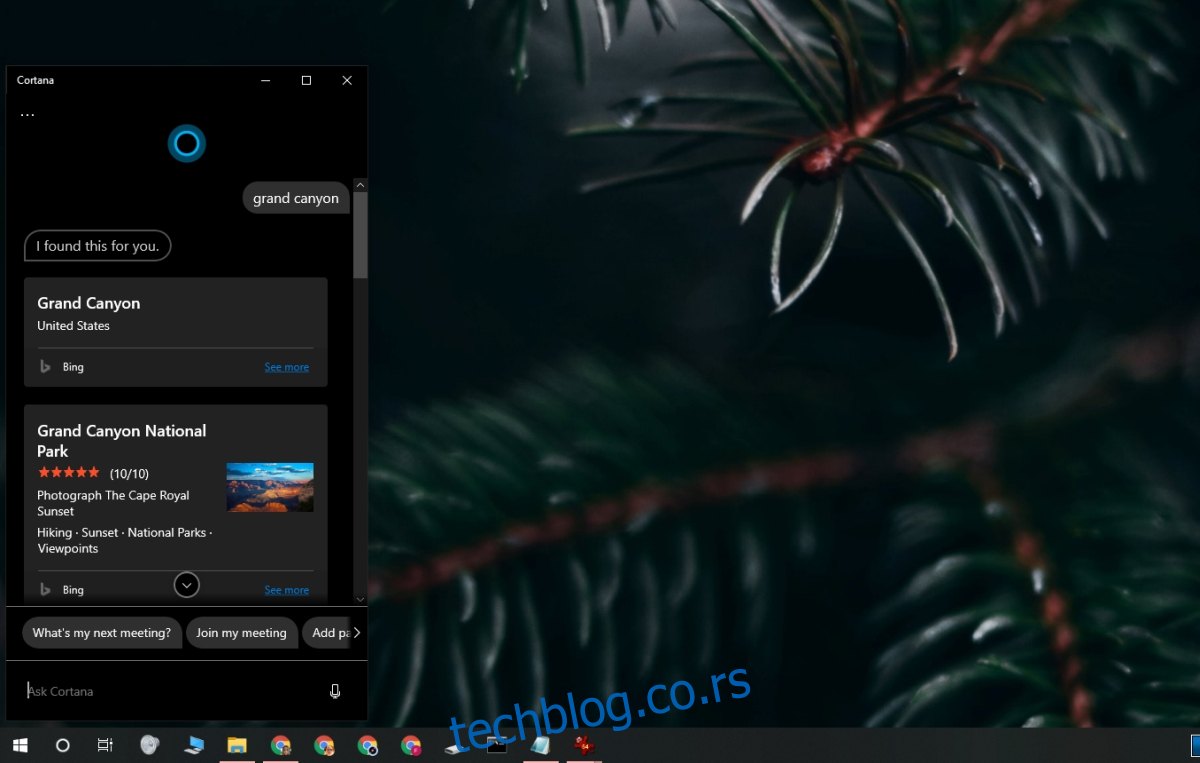Цортана је лични асистент у оперативном систему Виндовс 10. Током протеклих пет година, прилично је побољшана у погледу онога што може да уради, али као и многи лични асистенти за десктоп рачунаре, још увек се не користи толико нити је толико корисна као лични асистент на мобилном ОС.
Иако Цортана није толико популарна као други виртуелни асистенти, ипак има неколико згодних трикова у рукаву. Може да поставља подсетнике, додаје догађаје, тражи информације, прави брзе белешке и покреће апликације. Такође ради прилично добро са гласовним командама.
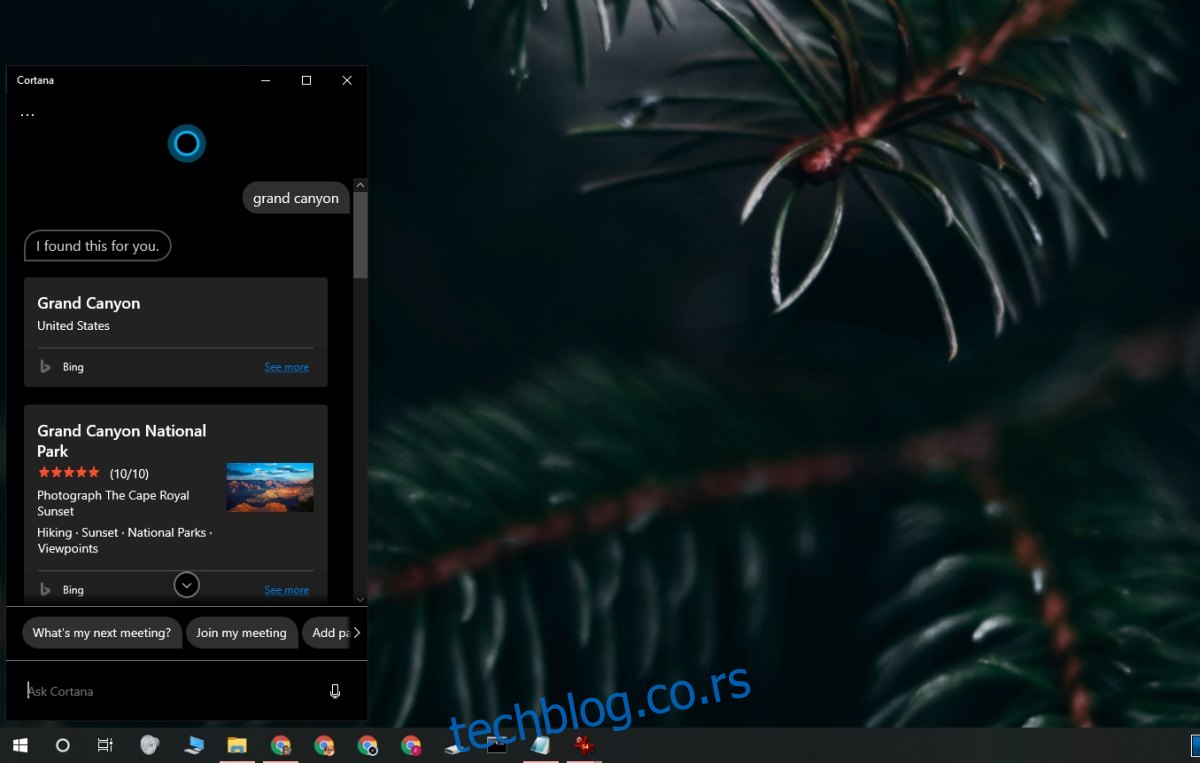
Преглед садржаја
Не могу пронаћи Цортану
Цортана мора бити омогућена да бисте могли да је користите. Када први пут покренете нову инсталацију Виндовс 10, имате опцију да подесите Цортана. Ако одбијете да га подесите, можете га касније подесити са радне површине.
Цортана ради и активира се када ваш Виндовс 10 систем има интернет везу. Још мало је потребно да се покрене.
Како активирати Цортану
Ако не можете да активирате Цортана у оперативном систему Виндовс 10, покушајте са следећим поправкама.
1. Поново покрените Цортану
Цортана је самостална апликација. Ако не можете да је активирате, можете покушати да поново покренете апликацију.
Кликните десним тастером миша на траку задатака и изаберите Менаџер задатака из контекстног менија.
Идите на картицу Процеси.
Изаберите Цортана.
Кликните на Заврши задатак у доњем десном углу.
Поново покрените систем и покушајте да омогућите Цортана.
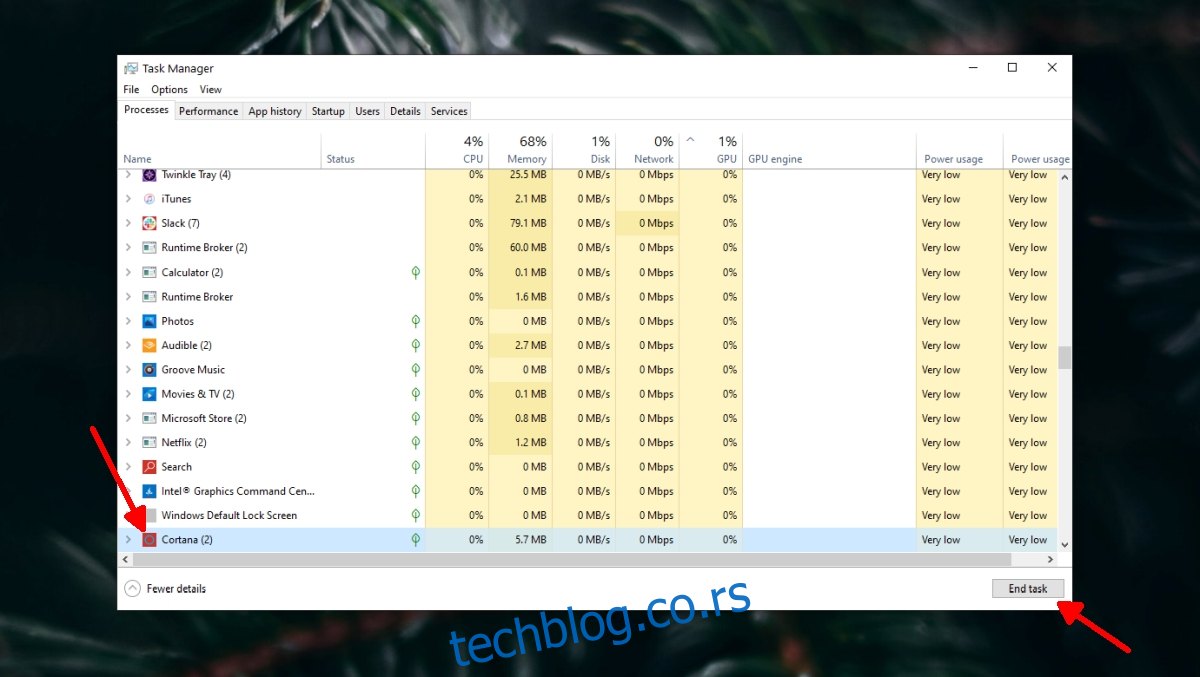
2. Промените регион
Званично, Цортана је доступна у само неколико региона, међутим, видећете да апликација ради ван ових региона. Неке функције могу бити ограничене, али већина, као што су подсетници, тајмери, бележница, итд., све ће радити.
Ако не можете да активирате Цортана у оперативном систему Виндовс 10, то може бити због подешавања вашег региона.
Отворите апликацију Подешавања (Вин+И пречица на тастатури).
Идите на Време и језик> Регион.
Отворите падајући мени Држава или регион.
Изаберите један од следећих региона.
Аустралија
Кина
Француска
Немачка
Индија
Италија
Јапан
Мексико
Спаин
УК
сад
Поново покрените систем и једном покрените Мицрософт Сторе да бисте се уверили да је промена примењена.
Омогућите Цортану и вратите регион на ваш тренутни регион.
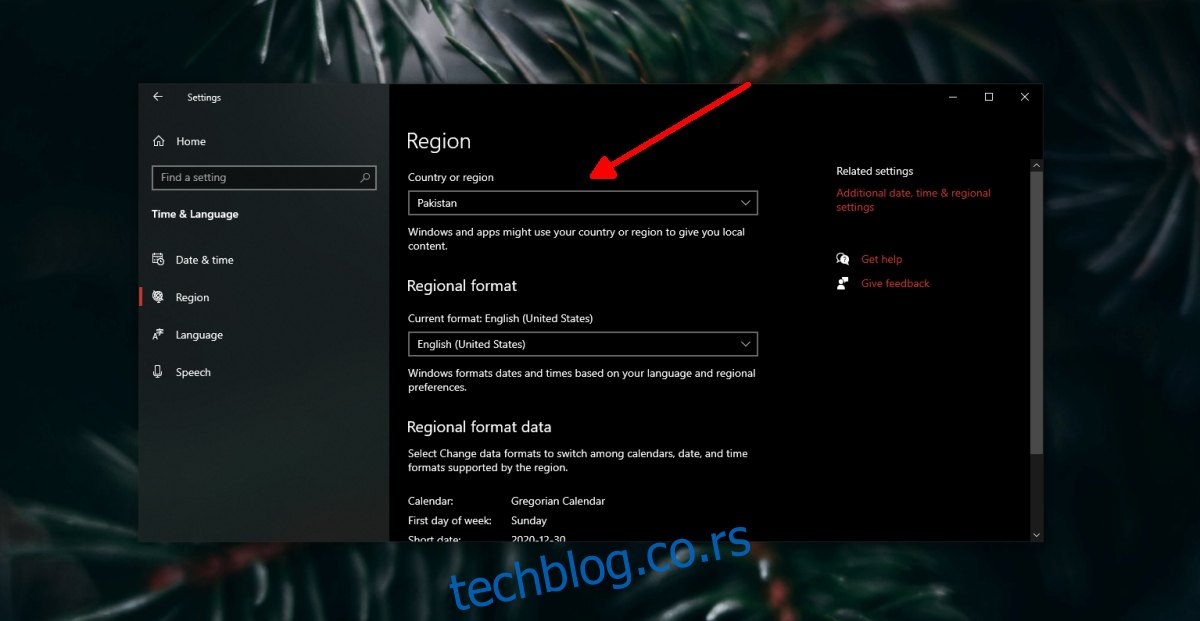
3. Омогућите услуге локације
Цортана се ослања на одређене услуге да би радила. Локација је једна таква услуга која се користи за приказивање оближњих места, на пример, препорука ресторана или тренутног времена. Уверите се да су услуге локације омогућене у оперативном систему Виндовс 10.
Отворите апликацију Подешавања (Вин+И пречица на тастатури).
Идите на Приватност.
Изаберите картицу Локација.
Укључите локацију.
Укључите прекидач „Дозволи апликацијама да приступе локацији на овом уређају“.
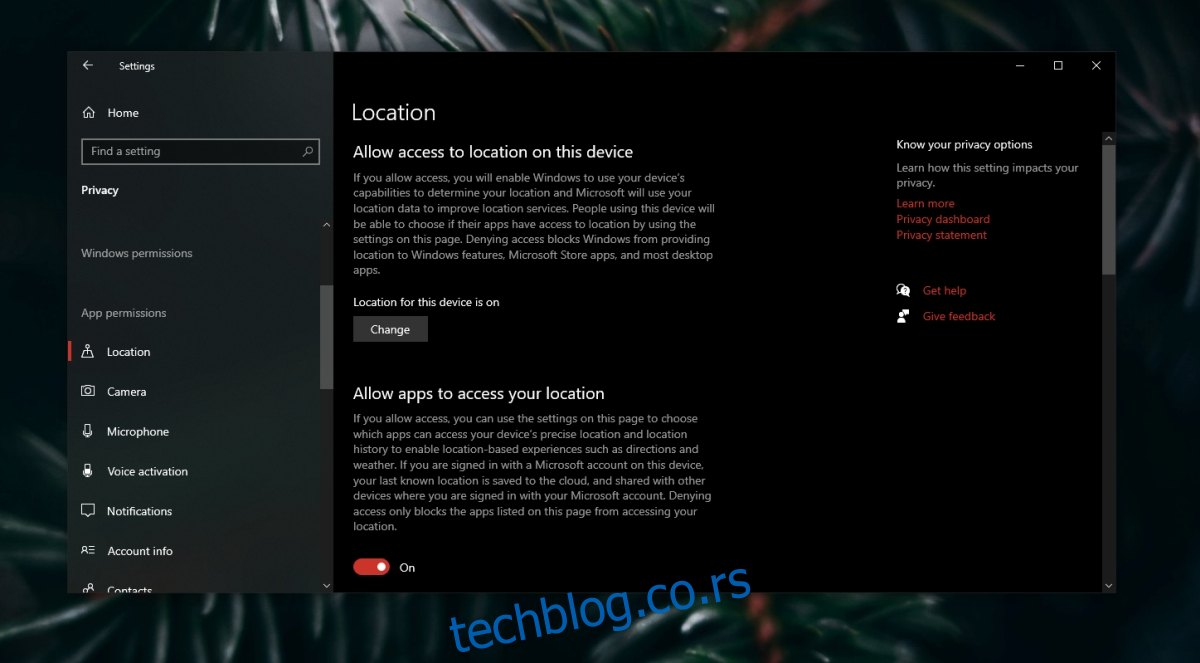
4. Онемогућите антивирус
Виндовс 10 долази са антивирусом који се зове Виндовс Дефендер, међутим, многи корисници више воле друге антивирусне апликације трећих страна. Ове антивирусне апликације могу да блокирају Цортану или услуге повезане са Цортаном, што заузврат може спречити активацију ове функције.
Искључите свој антивирус.
Укључите Виндовс Дефендер.
Покушајте да активирате Цортана.
5. Проверите Мицрософт налог
Ако вашем Мицрософт налогу треба обратити пажњу, тј. потребно је да се поново пријавите, то може да вас спречи да омогућите Цортану. Обично би требало да добијете обавештење на радној површини које вам говори исто, али ипак можете проверити у апликацији Подешавања.
Отворите апликацију Подешавања (Вин+И пречица на тастатури).
Идите на Налози>Ваши подаци.
Кликните на Управљај мојим Мицрософт налогом.
Поново се пријавите на Виндовс 10.
Покушајте да омогућите Цортану.
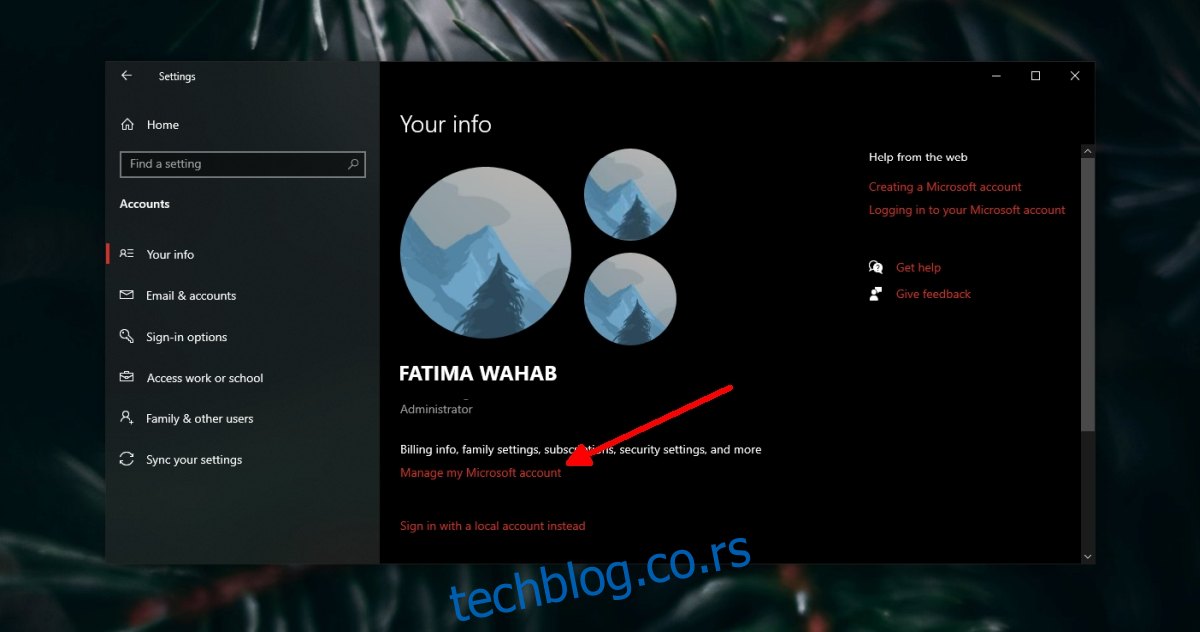
6. Покрените алатку за решавање проблема у претрази
Цортана је донедавно била везана за Виндовс функцију претраге. Сада је то самостална апликација, али раздвајање између две услуге сада често доводи до чудних грешака и проблема. Покретање алатке за решавање проблема у претрази може помоћи код проблема са активацијом у Цортани.
Отворите апликацију Подешавања (Вин+И пречица на тастатури).
Идите на Ажурирање и безбедност.
Изаберите картицу Решавање проблема.
Кликните на Додатни алати за решавање проблема.
Покрените алатку за решавање проблема са претрагом и индексирањем.
Примените све исправке и поново покрените систем.
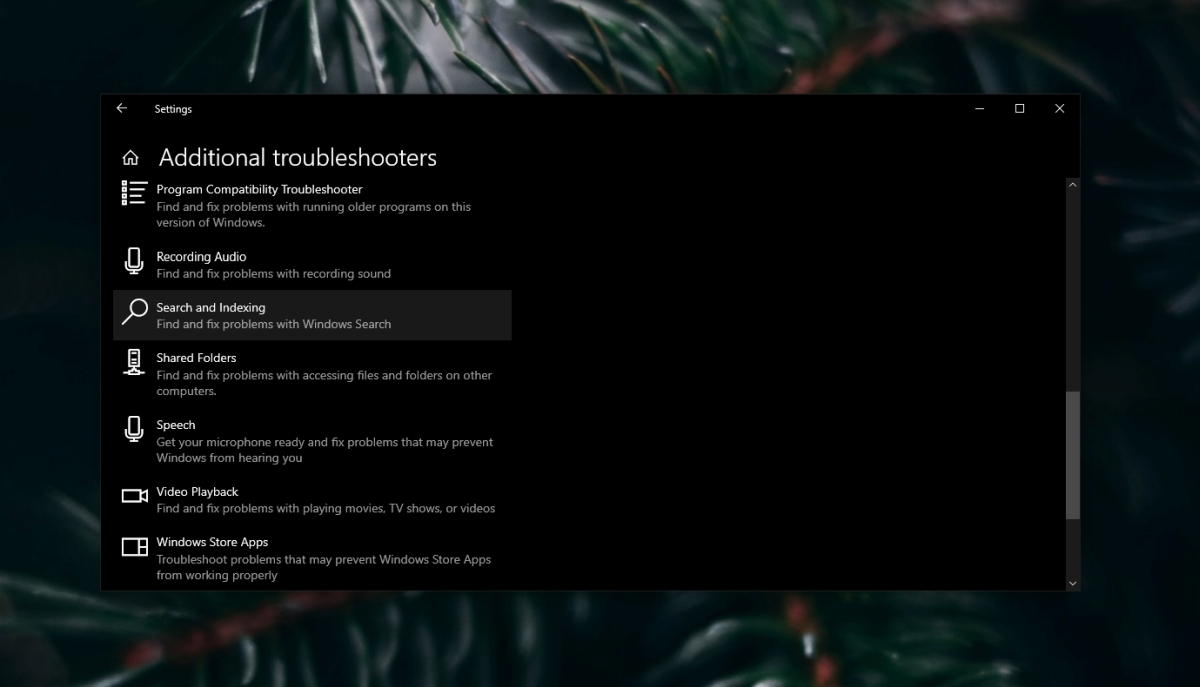
7. Деинсталирајте и поново инсталирајте Цортану
Цортана се може деинсталирати и поново инсталирати као и многе основне Виндовс 10 апликације. Нова инсталација апликације може да реши проблеме са њом. Морате да користите Виндовс 10 буилд 2004 да бисте деинсталирали и поново инсталирали Цортану.
Отворите ПоверСхелл са администраторским правима.
Покрените следећу команду да бисте деинсталирали Цортану.
Get-AppxPackage -allusers Microsoft.549981C3F5F10 | Remove-AppxPackage
Поново покрените систем.
Поново инсталирајте Цортану са Мицрософт Сторе.
Поново омогућите Цортану.
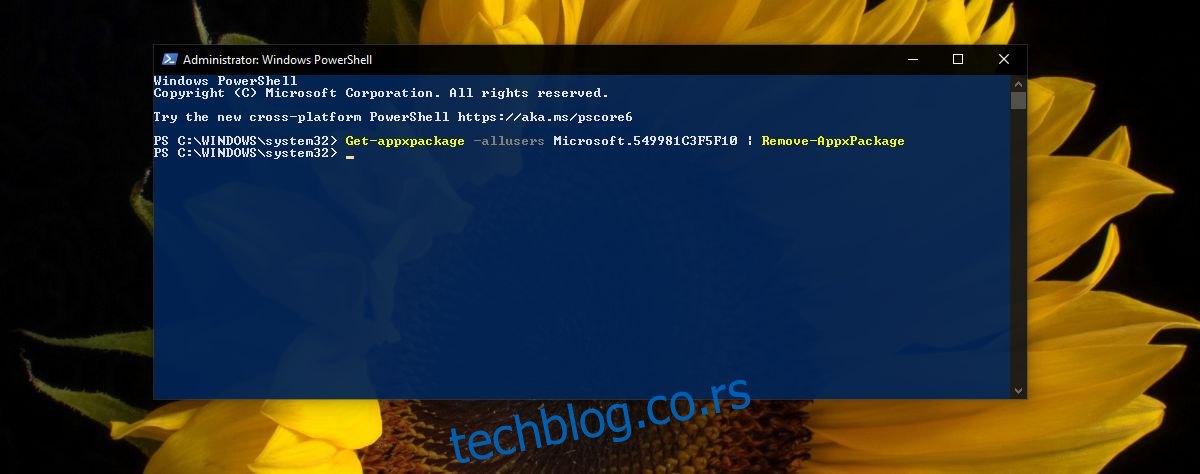
Омогући Цортана: Закључак
Цортана је корисна на много малих начина. Мало је вероватно да ћете користити гласовне команде на/током рада за отварање апликација, али његови подсетници и бележнице су прилично сјајни. Ако живите у подржаном региону, моћи ћете да извучете више од Цортане, чинећи је функцијом коју вреди користити.